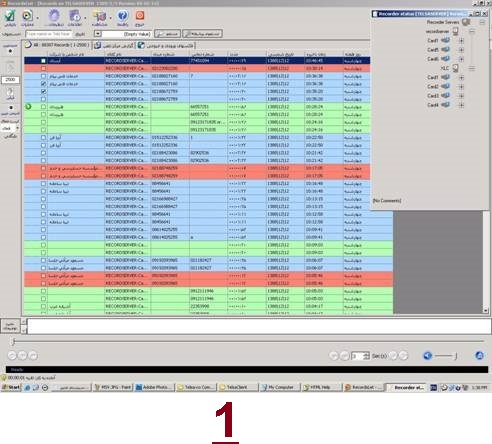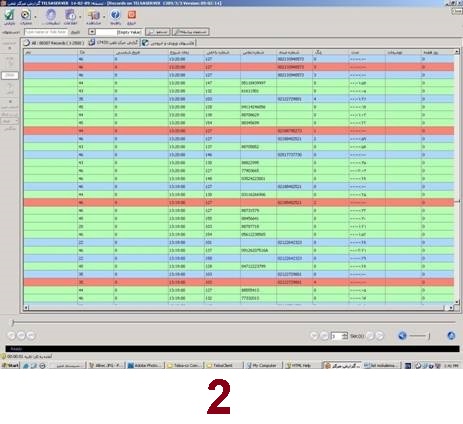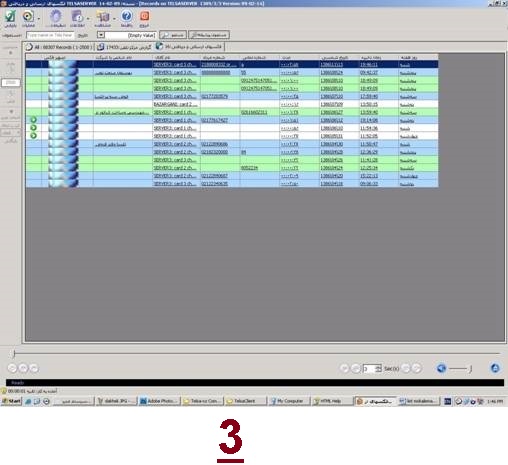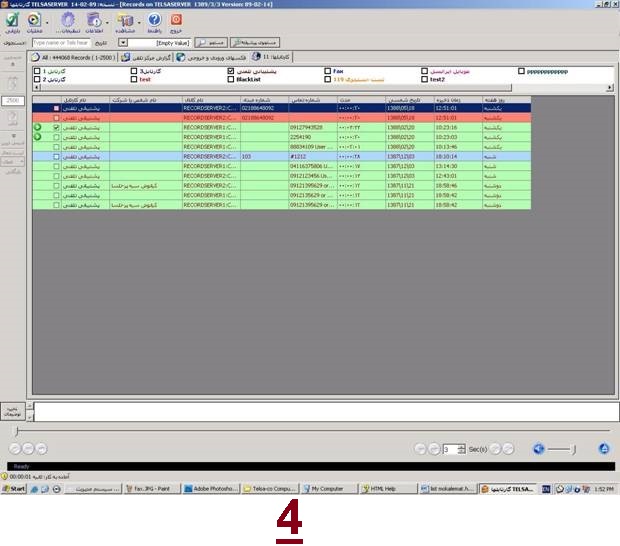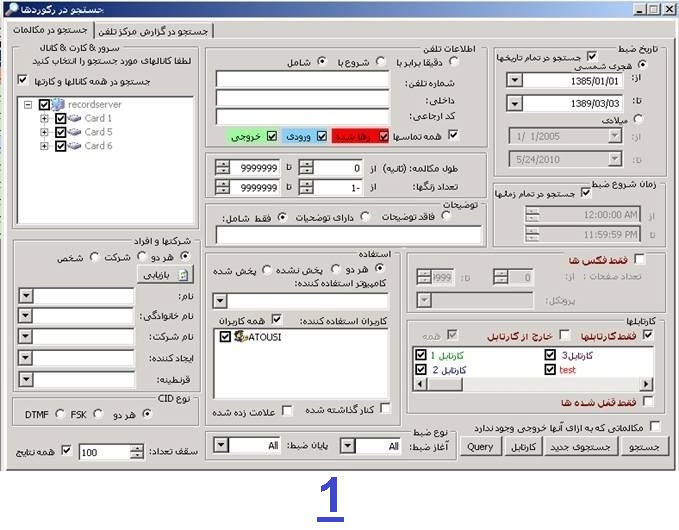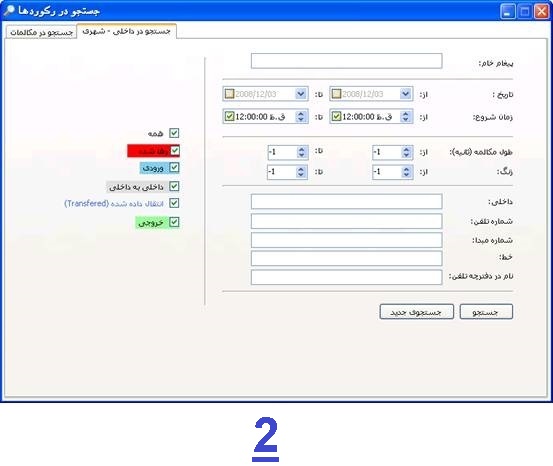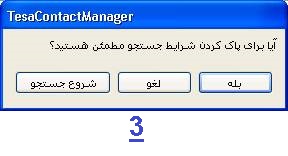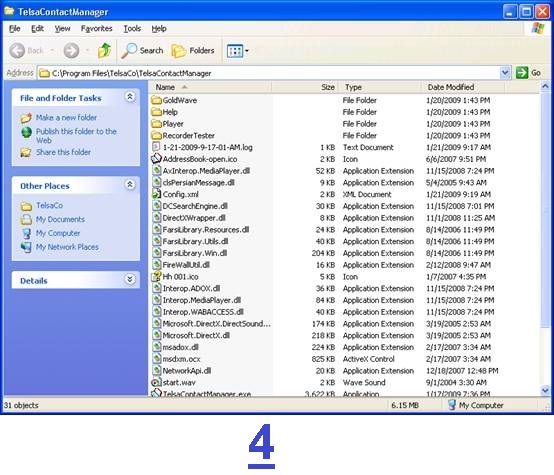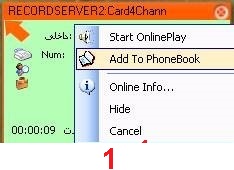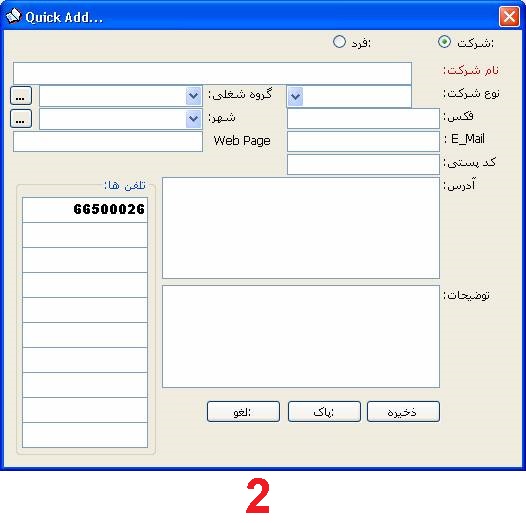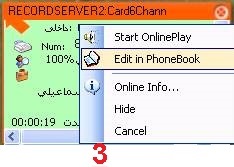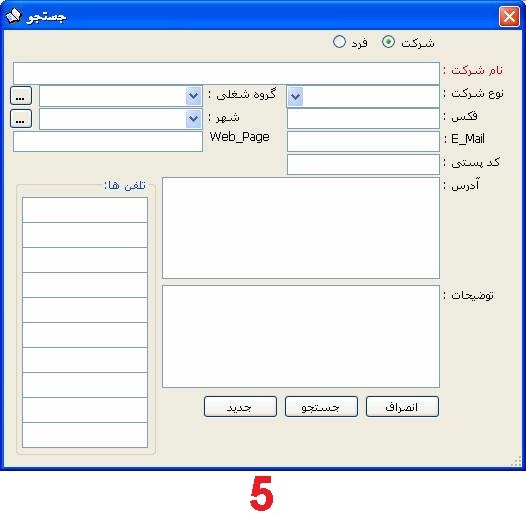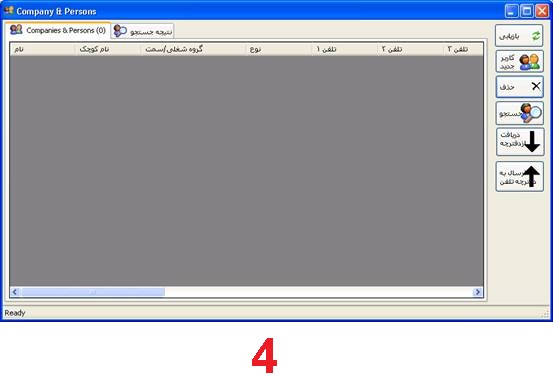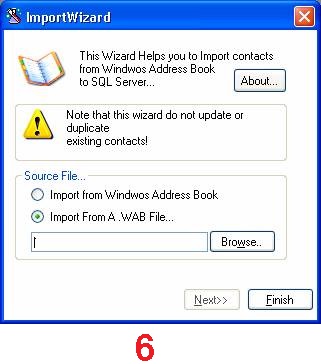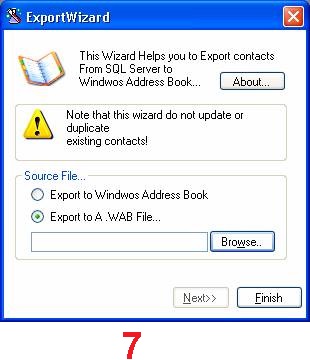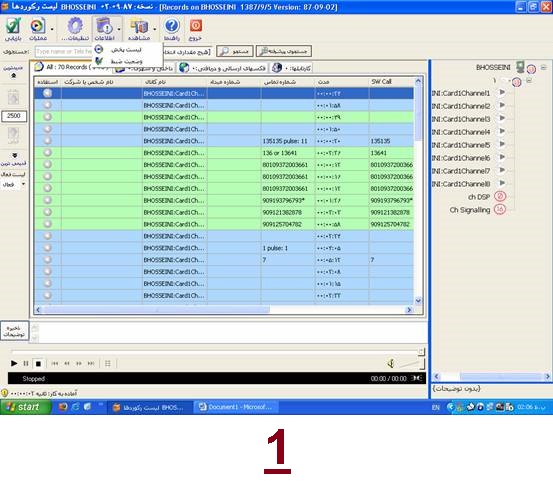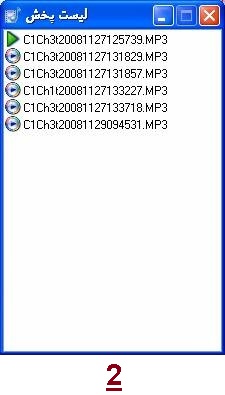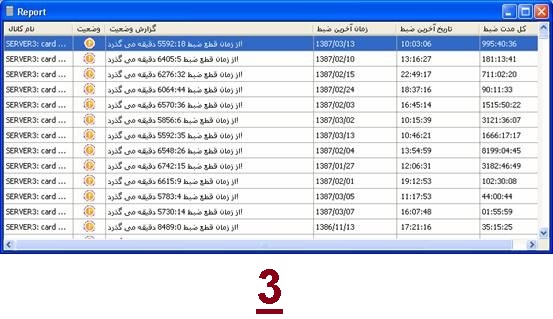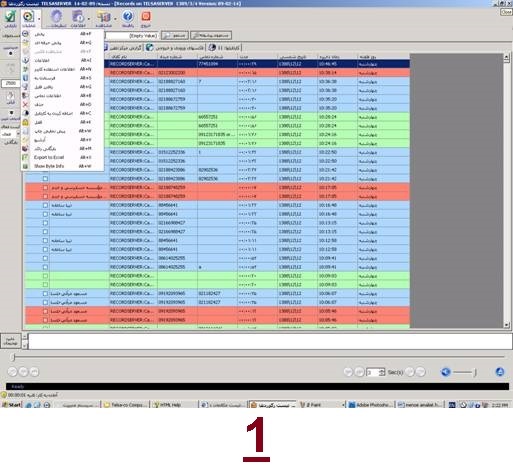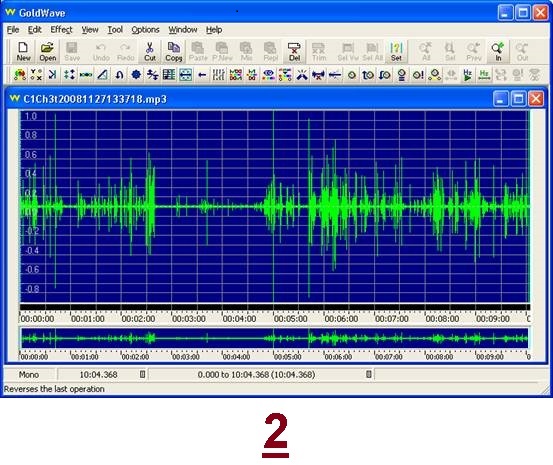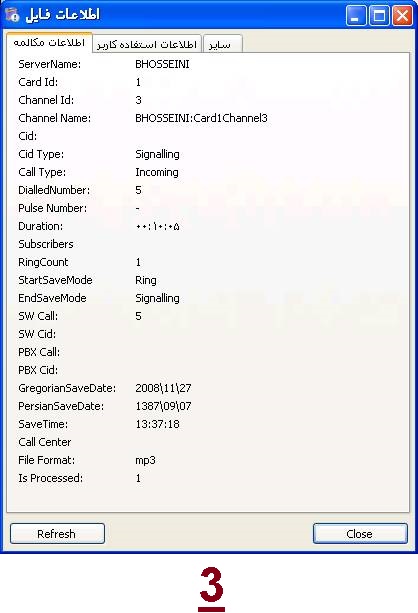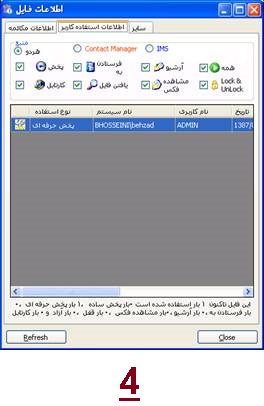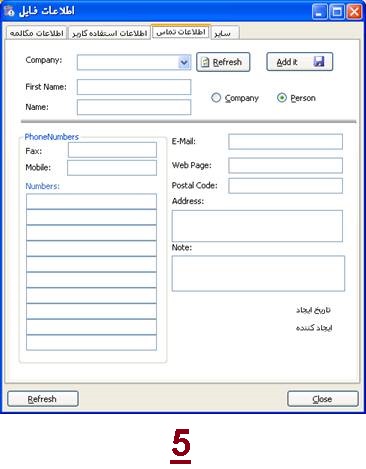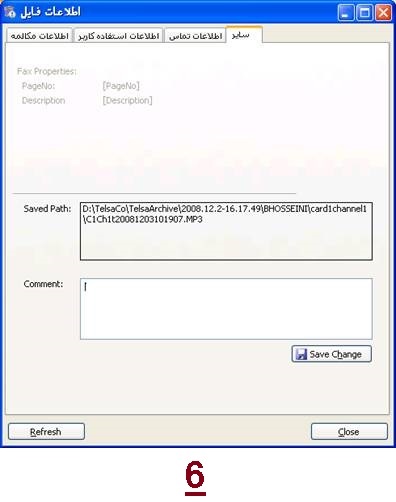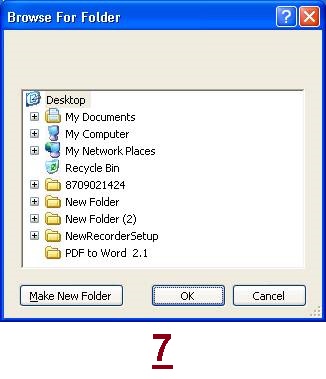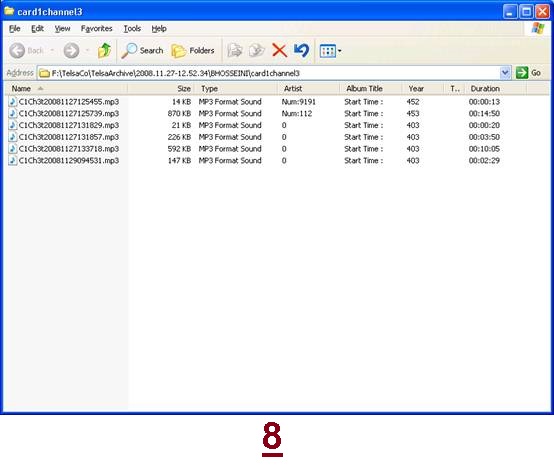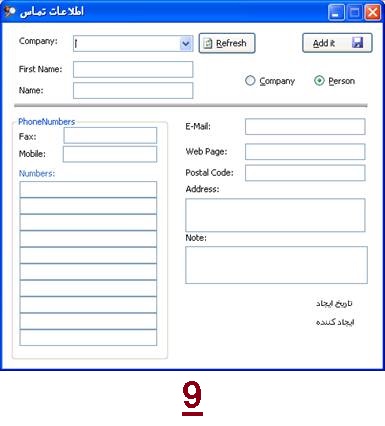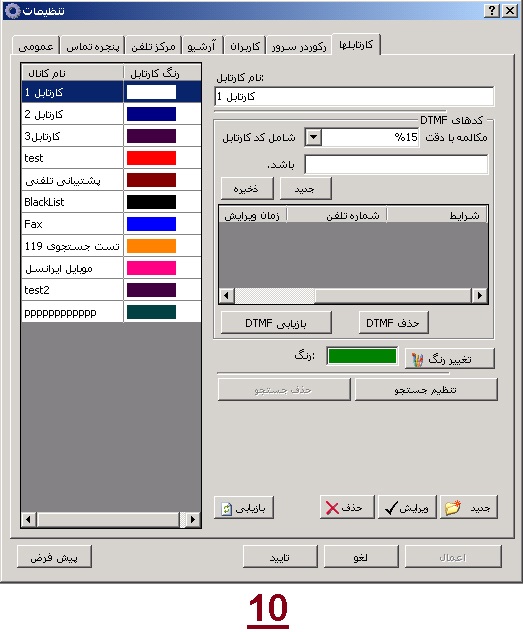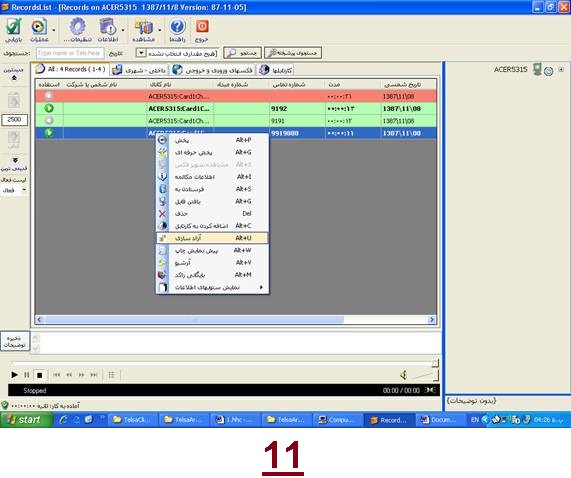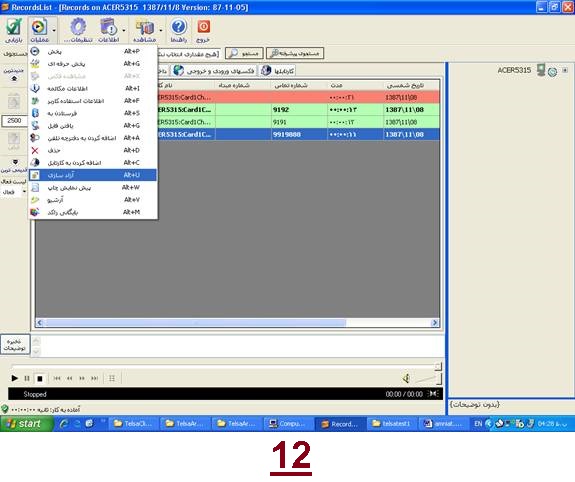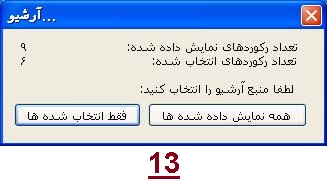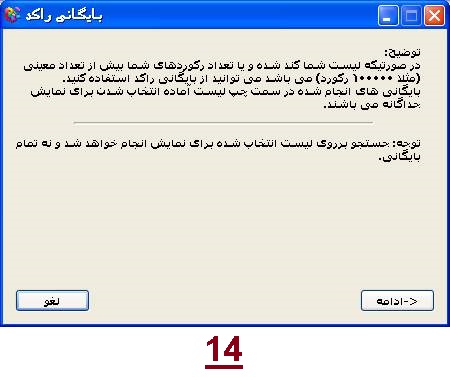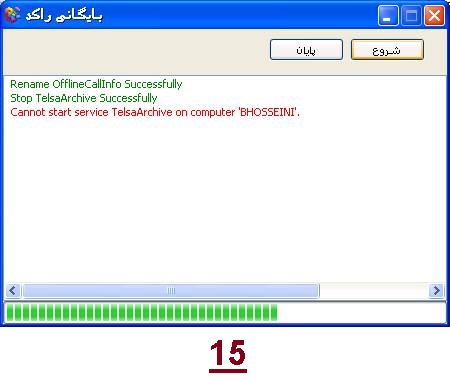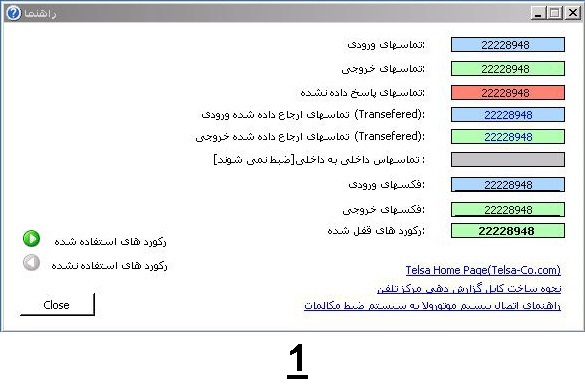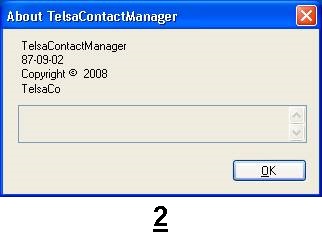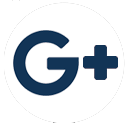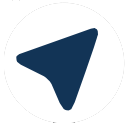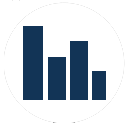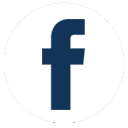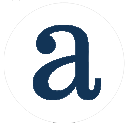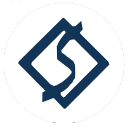در اين قسمت کاربر قادر است ليست مکالمات ضبط شده توسط سيستم ضبط مکالمات را مشاهده کند. اين ليست اطلاعات کاملي را از تماس ها و مکالمات ضبط شده در اختيار کاربر قرار مي دهد، از جمله شماره تماس گيرنده، شماره تلفن مقصد و تعداد زنگ ها. همچنين کاربر در اين قسمت مي تواند مکالمات ضبط شده قديمي را شنود کند. اين بخش ابزار جستجو را نيز براي کاربر فراهم کرده تا در بين انبوه مکالمات ضبط شده ، تماس مورد نظر خود را پيدا کند.
با انتخاب آن در سربرگ AllRecord آخرين وضعيت رکوردهاي ضبط شده را بروز رساني مي کند.
در سربرگ All Records از صفحه اصلي برنامه، تماس هاي گرفته شده به همراه کليه مشخصات آن نمايش داده مي شود که از قسمت منوي "مشاهده" مي توان تعيين کرد چه فيلدهايي را در اين قسمت نمايش دهد.(تصوير1)
در سربرگ "داخلي و شهري" تماس هاي داخلي و شهري را نشان مي دهد که توسط سانترال گزارش شده و توسط CallCenterDecoder رمزگشايي مي شود.تمامي گزارشات نمايش داده شده در سربرگ «داخلي و شهري» قابل اجرا نمي باشند، تنها گزارشاتي که توسط ضبط مکالمات ضبط شده اند و در سربرگ AllRecord موجود مي باشند قابليت پخش دارند.(تصوير2)
در سربرگ "فکسهاي ارسالي و دريافتي" فکس هاي ارسالي و دريافتي توسط خطوطي که به سيستم ضبط مکالمات متصل اند را نمايش مي دهند.
توجه:اين سربرگ قابليت ارسال و دريافت ندارد فقط فکس ها شنود مي شوند.(تصوير3)
در سربرگ "کارتابلها" کارتابل هاي محتوي تماس هاي ذخيره شده را نشان مي دهد. کارتابلها در واقع پوشه هاي مجازي هستند که قابليت حذف، اضافه شدن و ويرايش دارند و به کمک آن مي توان رکوردها را طبق سليقه خود دسته بندي نمود که به رنگ هاي مختلف (در قسمت تنظيمات سربرگ کارتابلها قابل تنظيم است) مشاهده مي شوند.(تصوير4)
در اين قسمت مي توان بر اساس تاريخ و يا متن مورد نظر که در قسمت جستجوي نوشته مي شود (اين متن را در قسمت نام و توضيحات آن متن جستجو مي کند و مي تواند شماره تماس هم باشد)، رکوردهاي ثبت شده را جستجو نمود.

با کليک روي دکمه جستجوي پيشرفته پنجره مقابل باز مي شود که با تنظيم هر قسمت مي توان نحوه جستجو را تعيين کرد.(تصوير1)
تاريخ ضبط
فارسي: با انتخاب اين گزينه مي توان براساس تاريخ شمسي جستجو را انجام داد.
ميلادي: با انتخاب اين گزينه مي توان براساس تاريخ ميلادي جستجو را انجام داد.
زمان شروع ضبط: با تعيين محدوده زماني مشخص مي توان جستجو را در آن محدوده زماني انجام داد.
اطلاعات تلفن
دقيقاً برابر با: با انتخاب اين گزينه رکوردهايي که شماره شان دقيقاً برابر با شماره نوشته شده در فيلد شماره تلفن مي باشد را پيدا مي کند.
شروع با: با انتخاب اين گزينه رکوردهايي که شماره شان با شماره نوشته شده در فيلد شماره تلفن شروع مي شود را پيدا مي کند.
شامل: با انتخاب اين گزينه رکوردهايي که شماره شان شامل شماره نوشته شده در فيلد شماره تلفن مي باشد را پيدا مي کند.
همه تماس ها: با انتخاب اين گزينه رکوردهايي شامل تمام انواع تماس (ورودي، خروجي، رها شده) را پيدا مي کند.
رها شده: با انتخاب اين گزينه رکوردهايي که تماس آنها قطع شده و گوشي برداشته نشده باشد را پيدا مي کند.
ورودي: با انتخاب اين گزينه رکوردهايي با تماس هاي ورودي را پيدا مي کند.
خروجي: با انتخاب اين گزينه رکوردهايي با تماس خروجي را پيدا مي کند.
طول مکالمه (ثانيه): با انتخاب اين گزينه رکوردهايي با طول مکالمه تعيين شده را پيدا مي کند.
تعداد زنگ: با انتخاب اين گزينه مي توان تماس هايي که تعداد زنگ هاي قبل از برداشتن گوشي آنها در اين محدوده قرار دارند را پيدا کرد.
توضيحات: مي توان جستجو را بر اساس توضيحات داده شده به رکورد انجام داد که در اينصورت متني را که در فيلد مذکور تايپ مي کنيد، در توضيحات جستجو مي کند.
فاقد توضيحات: با انتخاب اين گزينه داخل رکوردهاي بدون توضيحات جستجو را انجام مي دهد.
داراي توضيحات: با انتخاب اين گزينه، داخل رکوردهاي داراي اين توضيحات جستجو مي کند.
فقط شامل: با انتخاب اين گزينه، داخل رکوردهاي فقط شامل همين متن، جستجو مي کند.
فقط فکس ها: با انتخاب اين گزينه، جستجو فقط در فکس ها انجام مي گيرد. با انتخاب تعداد صفحات مي توان بر اساس تعداد صفحات فکس شده جستجو را انجام داد. با انتخاب پروتکل مي توان بر اساس پروتکل استفاده شده در ارسال فکس جستجو را انجام داد.
کارتابلها: با انتخاب اين گزينه مي توان تعيين کرد که جستجو داخل کارتابل و يا خارج کارتابل انجام شود.
فقط کارتابلها: با انتخاب اين گزينه، کارتابلهاي موجود در کادر زير آن، ليست و فعال مي شوند که با انتخاب هر کدام از آنها مي توان جستجو را فقط محدود به همان کارتابل کرد.
خارج از کارتابل: با انتخاب اين گزينه، جستجو را در رکوردهاي خارج از کارتابل انجام مي دهد.
همه: با انتخاب اين گزينه، همه رکوردهاي موجود در کارتابل و خارج از آن را جستجو مي کند.
فقط قفل شده ها: با انتخاب اين گزينه جستجو را در رکوردهاي قفل شده انجام مي دهد.
پخش
پخش شده: با انتخاب اين گزينه، جستجو را در رکوردهاي پخش شده انجام مي دهد که خود دو حالت دارد.
کامپيوتر پخش کننده: با انتخاب اين گزينه مي توان جستجو را بر اساس نام کامپيوتر پخش کننده انجام داد.
کاربر پخش کننده: با انتخاب اين گزينه مي توان جستجو را بر اساس نام کاربر پخش کننده انجام داد.
پخش نشده: با انتخاب اين گزينه، جستجو را در رکوردهاي پخش نشده انجام مي دهد.
هر دو: با انتخاب اين گزينه، جستجو را در همه رکوردهاي پخش شده و نشده انجام مي دهد.
نوع ضبط: مي توان جستجو را بر اساس نوع ضبط در آغاز و پايان انجام داد.
سرور&کارت&کانال: مي توان جستجو را در کارت و کانال مشخصي انجام داد.
شرکت ها و افراد: در اين قسمت مي توان تعيين کرد جستجو بر اساس تلفن هاي شرکت يا شخصي انجام گيرد.
شرکت: با انتخاب اين گزينه جستجو را در تماس هاي شرکت انجام مي دهد.
شخص: با انتخاب اين گزينه جستجو را در تماس هاي اشخاص انجام مي دهد.
هر دو: با انتخاب اين گزينه جستجو را هم در رکوردهاي تماس شرکت و هم تماس اشخاص انجام مي دهد.
در نهايت پس از انتخاب هر گزينه بايد دکمه بازيابي را فشرد تا ليست اسامي مربوط به هر گزينه (ليست نام و نام خانوادگي اشخاص يا شرکت ها يا هر دو) را در ليست زير آن بياورد که با انتخاب هر کدام جستجو بر اساس آن نام انجام مي شود.
نوعCID:در اين قسمت مي تواند جستجو را بر اساس نوع CallerID انجام داد.
براي جستجوي رکوردها در قسمت داخلي-شهري مي توان از گزينه هاي سربرگ زير استفاده کرد.)تصوير2)
پيغام خام: مي توان رکوردها را بر اساس پيغام دريافت شده از مرکز تلفن جستجو کرد.
تاريخ: با تنظيم اين فيلد مي توان رکوردهايي در محدوده زماني تعيين شده را جستجو کرد.
زمان شروع: با تنظيم اين فيلد مي توان رکوردهايي که مکالمه آنها در زمان تعيين شده آغاز مي شود را جستجو نمود.
طول مکالمه (ثانيه): مي توان رکوردها را بر اساس مدت زمان مکالمه جسجو نمود.
زنگ: مي توان رکوردها را بر اساس تعداد زنگ هايي که خورده تا گوشي برداشته شده جستجو نمود.
داخلي: بر اساس شماره هاي داخلي تماس گرفته شده جستجو مي کند.
شماره تلفن: مي توان رکوردها را بر اساس شماره گرفته شده (تماس هاي خروجي) خاص جستجو کرد.
شماره مبدأ: مي توان رکوردها را بر اساس شماره تلفن مبدأ CallerID)تماس هاي ورودي) جستجو کرد.
خط: بر اساس شماره خط شهري متصل شده به مرکز تلفن جستجو مي کند.
نام در دفترچه تلفن:مي توان رکوردها را بر اساس نامي که در دفترچه تلفن ثبت شده جستجو نمود.
جستجوي جديد: با فشردن اين دکمه پنجره مقابل(تصوير3) باز مي شود که با انتخاب دکمه بله تنظيمات صفحه جستجو به حالت پيش فرض خود برمي گردد.
براي مشاهده پوشه برنامه (مسير نصب) روي آيکون برنامه در سيني ابزار کليک راست نمائيد و «مشاهده فولدر برنامه» را انتخاب نمائيد(تصوير4)
اين بخش از برنامه براي ياداشت و نگهداري شماره تلفن هاي مورد نياز کاربر طراحي شده است. اين قسمت قادر است با نرم افزار Address Book ويندوز در تعامل باشد يعني مي توان شماره تلفن ها را به اين نرم افزار Import يا Export کند.
به سه روش مي توان شماره اي را به دفترچه تلفن اضافه نمود.
1. منوي عمليات گزينه اضافه کردن به دفترچه تلفن
براي افزودن يک شماره از ليست رکوردهاي موجود به دفترچه تلفن از منوي "عمليات" گزينه «اضافه کردن به دفترچه تلفن» را انتخاب مي کنيم. در پنجره باز شده مي توان مابقي مشخصات تماس گيرنده را هم ذخيره کرد.
2. با کليک راست روي پنجره تماس و انتخاب گزينه Add To PhoneBook(تصوير1)
که پنجره مقابل ( تصوير2) باز مي گردد:
براي ويرايش مشخصات شماره تماس روي پنجره تماس کليک راست کرده و گزينه Edit In PhoneBook را انتخاب نمائيد.(تصوير3)
3. با کليک راست بر آيکن برنامه درسيني ابزار و انتخاب «دفترچه تلفن» که پنجره مقابل(تصوير4) باز مي گردد.
با فشردن دکمه «کاربر جديد» مي توان يک شماره تلفن جديد به همراه مابقي مشخصات آن به دفترچه تلفن اضافه نمود.
براي جستجوي يک شماره تلفن مي توان از دکمه «جستجو» در پنجره "Company&Persons" استفاده نمود؛ که جستجو را بر اساس فيلدهاي پر شده در آن پنجره انجام مي دهد.(تصوير5)
براي دريافت يکسري شماره تلفن از برنامه مي توان از دکمه «دريافت از دفترچه» استفاده نمود که امکان استفاده از دفترچه تلفن ويندوز هم وجود دارد.(تصوير6)
براي ارسال يک سري شماره ها به دفترچه تلفن از دکمه «ارسال به دفترچه تلفن» استفاده مي کنيم.(تصوير7)
منوي "اطلاعات" شامل گزينه هاي مشاهده شده در شکل زير مي باشد.(تصوير1)
1.منوي اطلاعات-گزينه ليست پخش
براي مشاهده ليست رکوردهاي در حال پخش از منوي "اطلاعات" گزينه «ليست پخش» را انتخاب نمائيد. براي پخش چند رکورد با هم رکوردها را انتخاب کنيد و کليک راست و پخش گروهي را انتخاب نمائيد.(تصوير2)
2.منوي اطلاعات-گزينه وضعيت ضبط
براي مشاهده وضعيت ضبط رکوردها، از منوي "اطلاعات" گزينه «وضعيت ضبط» را انتخاب مي کنيم. که در واقع جمع مدت زمان هاي ضبط رکورد را براي هر کانال نمايش مي دهد و همچنين تاريخ و زمان آخرين ضبط را نشان مي دهد. اگر از زمان آخرين ضبط 18 ساعت گذشته باشد به کاربر با تغيير آيکون وضعيت هشدار مي دهد.(تصوير3)
منوي "عمليات" شامل گزينه هاي مشاهده شده در شکل زير مي باشد.(تصوير1)
1. منوي عمليات-گزينه پخش حرفه اي(تصوير2)
2. منوي عمليات-گزينه اطلاعات
براي مشاهده اطلاعات مکالمه رکورد شده (مانند: نام سرور، شماره کارت، شماره کانال، نوع تماس، تعداد زنگ خورده، تاريخ و زمان تماس و ...) از منوي "عمليات" گزينه «اطلاعات» را انتخاب نمائيد.(تصوير3)
3. منوي عمليات-گزينه اطلاعات استفاده کاربر
براي مشاهده اطلاعات استفاده کاربر از رکورد، از منوي "عمليات" گزينه «اطلاعات استفاده کاربر» را انتخاب نمائيد که در واقع دفعات استفاده از رکورد (اعمال گزينه هاي منوي عمليات روي رکورد) را در پائين پنجره بر حسب انتخاب موارد بالاي پنجره (قسمت منبع) نمايش مي دهد.(تصوير4)
4. منوي عمليات-گزينه اطلاعات-سربرگ اطلاعات تماس
براي درج مشخصات تماس گيرنده، روي رکورد مربوطه (در پنجره اصلي برنامه، سربرگ AllRecords )کليک راست نموده (يا از منوي عمليات گزينه اطلاعات-سربرگ اطلاعات تماس) و گزينه «اطلاعات مکالمه» را انتخاب نمائيد. در سربرگ اطلاعات تماس مي توان اطلاعات مورد نظر مربوط به شماره تماس را وارد نمود.(تصوير5)
5. منوي عمليات - گزينه اطلاعات-سربرگ ساير
درسربرگ ساير در قسمت Comment مي توان توضيحاتي راجع به رکورد تايپ کرد که مي توان بر اساس اين توضيحات بين رکوردها جستجو انجام داد. و يا روي رکورد مورد نظر در پنجره AllRecords کليک کرده و در کادر زير آن توضيح نوشت و سپس از دکمه ذخيره توضيحات کنار آن براي ذخيره توضيحات استفاده نمائيد.(تصوير6)
6. منوي عمليات - گزينه فرستادن به
براي کپي رکوردهاي مورد نظر در مسير مورد علاقه از منوي "عمليات"، گزينه «فرستادن به» را انتخاب و در آن پنجره مسير مورد نظر را مشخص وOK نمائيد. تفاوت آن با آرشيو در اين است که در آرشيو علاوه بر فايل صوتي يا فايل فکس، اطلاعات مکالمه، همچنين Player و امکان جستجو براي رکوردها نيز ايجاد مي شود.(تصوير7)
7. منوي عمليات - گزينه يافتن فايل
براي پيدا کردن رکوردهاي ذخيره شده از منوي "عمليات" گزينه «يافتن فايل» را انتخاب نمائيد.(تصوير8)
8. منوي عمليات - گزينه اضافه کردن به دفترچه تلفن
براي افزودن يک شماره از ليست رکوردهاي موجود به دفترچه تلفن از منوي "عمليات" گزينه «اضافه کردن به دفترچه تلفن» را انتخاب مي کنيم. در پنجره باز شده مي توان مابقي مشخصات تماس گيرنده را هم ذخيره کرد.(تصوير9)
9. منوي عمليات - گزينه اضافه کردن به کارتابل
براي افزودن رکوردها به کارتابل مورد نظر ابتدا رکوردهاي مورد نظر را انتخاب و سپس از منوي "عمليات" گزينه «اضافه کردن به کارتابل» را انتخاب نمائيد. در پنجره نمايان شده نام کارتابل مورد نظر را انتخاب و تأييد نمائيد (اين کارتابل ها ظرفيت نامحدود دارند).(تصوير10)
10. منوي عمليات - گزينه قفل
از اين گزينه براي قفل کردن رکورد يا رکوردهاي انتخاب شده استفاده مي شود که در اينصورت اگر خواستيد آن رکوردها راحذف نمائيد پيغامي دال بر اينکه مطمئن به انجام اين کار هستيد از شما مي پرسد در صورت تأييد آن رکوردها حذف مي گردد و در غير اينصورت انصراف داده مي شود. براي اينکه رکوردهاي قفل شده را از قفل خارج سازيد آنها را انتخاب نمائيد و سپس از منوي "عمليات" يا کليک راست روي رکوردها، گزينه «آزادسازي» را انتخاب نمائيد.(تصوير11و تصوير12)
11. منوي عمليات - گزينه پيش نمايش
در هنگام چاپ ليست رکوردها مي توان ابتدا يک پيش نمايشي از اين ليست را مشاهده نمود که بدين منظور بايد گزينه پيش نمايش را از منوي عمليات انتخاب نمود در اين پيش نمايش ستون هايي را نمايش مي دهد که در منوي مشاهده انتخاب شده اند (تيک خورده اند).
12. منوي عمليات - گزينه آرشيو
براي آرشيو کردن رکوردها ابتدا آنها را انتخاب و سپس از منوي "عمليات" گزينه «آرشيو» را انتخاب نمائيد. اگر بخواهيد تمام رکوردها را آرشيو نمائيد مي توان از پنجره باز شده گزينه «همه نمايش داده شده ها» را انتخاب نمود. با آرشيو نمودن رکوردها در واقع آنها را در مکاني که تعيين کرديد ذخيره مي نمائيد.(تصوير13)
13. منوي عمليات - گزينه بايگاني راکد
مي توان رکوردها را بايگاني نمود تا با پنهان شدن از ديد کاربر، پيمايش و کار با آنها راحت تر انجام گيرد. با اين کار در واقع رکوردهايتان را دسته بندي و بايگاني مي نمائيد؛ ليست اين بايگاني ها را مي توان در قسمت سمت چپ پنجره اصلي برنامه، «ليست فعال»، مشاهده نمود که با انتخاب هر کدام مي توان رکوردهاي آن را مشاهده نمود. تفاوت آن با کارتابل در اين است که به بايگاني ها نمي توان رکوردي اضافه کرد ولي کارتابل اين قابليت را دارد. امکان حذف يک رکورد از بايگاني و يا حذف خود بايگاني وجود دارد. براي بايگاني کردن رکوردها از منوي "عمليات" گزينه «بايگاني راکد» را انتخاب نمائيد.(تصوير14)
در پنجره باز شده بعد از فشردن دکمه "ادامه"، دکمه "شروع" را بفشاريد و پس از اتمام کار، دکمه "پايان" را کليک نمائيد.(تصوير15)
منوي "مشاهده" شامل گزينه هاي مشاهده شده در شکل زير مي باشد که با انتخاب هر کدام، گزينه مربوطه فعال يا غير فعال مي گردد.
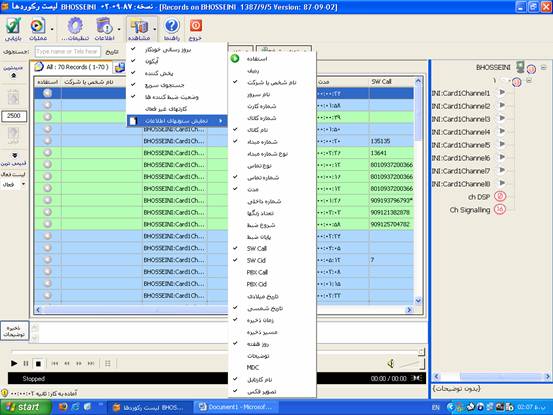
با کليک راست روي آيکون برنامه در سيني ابزار و انتخاب «راهنما» (و يا منوي راهنما) پنجره اي باز مي شود که در آن راجع به رنگ رکوردها در سربرگ All Records توضيح مي دهد. در قسمت پائين پنجره امکان برقراري ارتباط مستقيم با سرويس ها فراهم مي شود (از طريق telnet و پورت هاي مورد استفاده آنها) و نيز مي توان هر کدام از سرويس ها را در صورت نيازstart،stopو يا restart نمود. که البته بايد کامپيوتر مورد نظر مشخص باشد.(تصوير1)
با کليک راست روي آيکون برنامه ي Telsa Contact Manager درسيني ابزار، مي توان به نسخه برنامه پي برد.(تصوير2)
در اين قسمت کاربر مي تواند Log برنامه را که در واقع حاوي Erorr ها و گزارش عمليات نرم افزار برنامه مي باشد مشاهده کند.
براي مشاهده Log برنامه روي آيکون برنامه در سيني ابزار کليک راست و «مشاهدهLog برنامه» را انتخاب نمائيد. اين log در واقع همان log نرم افزار TelsaContactManager مي باشد که اگر در مسير فايل برنامه هم برويد(Program Files\TelsaCo\TelsaContactManager )مي توانيد اين log را مشاهده کنيد.

براي مشاهده log نرم افزارTelsaArchive، TelsaCenteralizer و TelsaOfflineProcess به مسير نصب نرم افزار مي رويد و داخل پوشه ( TelsaArchiveServer\Program Files\TelsaCo\TelsaArchiveServer ) سه log موجود مي باشد که log نرم افزارArchive، با نامArchive، logنرم افزار Centeralizer،TCو log نرم افزارOfflineProcess، با نام Offline شروع مي شود.
براي مشاهده log نرم افزارTelsaRecorder، به مسير نصب نرم افزار (Program Files\TelsaCo\TelsaRecorder\CardsLogs) برويد ، . TelsaHWCore.log، log نرم افزار رکوردر، USBDriverWatch.log، logاي است حاوي گزارش هايي که هر 20 دقيقه يکبار مبني بر نصب يا عدم نصب درايور گرفته مي شود ؛ USBDriverWatch.log_Back.log، حاوي محتويات USBDriverWatch.log در اجراي قبلي برنامه مي باشد.
TelsaOfflineProcess:برنامه اي است که با يک روشي مجزا از سخت افزار شماره ها، سکوت و فکس را تشخيص مي دهد و فايل را به MP3 يا Wave24 (بر حسب تنظيمات) تبديل مي کند.
براي ارتباط با نرم افزار OfflineProcess از طريق TCP/IP با پنجره Telnet از قسمت راهنماي برنامه (کليک راست روي آيکون برنامه در سيني ابزار و انتخاب راهنما و يا منوي راهنما از برنامه کلاينت) به پورت 2025 وصل شويد (از طريق کليک روي نام پورت ها). بعد از وارد کردن Username و Password اگر داخل CallInfo مکالمه اي وجود داشته باشد، تبديل به mp3 و مابقي فرمت ها مي کند. مسير آن، جدول sql مي باشد. در گزارشاتي که به ما مي دهد مسير فايل و نام کانال و نام کادري که مکالمه از آن ضبط شده را ذکر مي کند.
در پنجره Telnet باز شده يکسري ريپورت ها را مشاهده مي نمائيد که مربوط به برنامه Centeralizer مي باشد که در زير يکسري از دستوراتي که توسط آن مي توان اطلاعاتي (که در جلوي آن توضيح داده شده) را در پنجره Telnet مشاهده نمود ذکر شده است:
|
Description |
Commands |
|
Get TVSServer connection of srv server status |
svr:SERVER STATUS |
|
Reconnect to TVSServer |
svr:RECONNECT |
|
Reset TVSServer connection |
svr:RESET |
|
Get the list of recognized cards |
svr:CARDS LIST |
|
Get the information of number n card |
svr:CARDINFO(n) |
|
Get some info about channel number ch of cards number c |
svr:ONLINEINFO(c,ch) |
|
Start Saving data on channel numner ch of cards number c |
svr:STARTSAVE(c,ch) |
|
Stop Saving data on channel numner ch of cards number c |
svr:STOPSAVE(c,ch) |
|
Start sending data of channel numner ch of cards number c on specified udp port |
svr:ONLINEPLAY(c,ch) |
|
Stop sending data of channel numner ch of cards number c on specified udp port |
svr:STOPONLINEPLAY(c,ch) |
|
Start sending dc of channel numner ch of cards number c on specified udp port |
svr:STARTDC(c,ch) |
|
Stop sending data of channel numner ch of cards number c on specified udp port |
svr:STOPDC(c,ch) |
|
change saving mode of specified channel & card to (HOOK or HOX or DEFHOX or VOX or NONE) |
svr:SETSAVEMODE(c,ch,mode) |
|
Log All output and input messages |
svr:SETLOGON |
|
Dont Log any output and input messages |
svr:SETLOGOFF |
|
Start adjusting Arshice server time by fsk cid |
svr:START TIME ADJUSTING |
|
Stop adjust Arshice server time by fsk cid |
svr:STOP TIME ADJUSTING |
|
return adjusting Arshice server time by fsk cid status |
svr:TIME ADJUSTING |
|
Get the comnputer os version, available virtual & phisical memorry & etc |
svr:PERFORMANCE |
|
get saving mode of specified channel & card.(HOOK or HOX or DEFHOX or VOX or NONE) |
svr:GETSAVEMODE(c,ch) |
|
Realign number n card |
svr:REALIGN(n) |
|
Make e1 cards to 30 channels |
svr:DUALE1(TRUE) |
|
Make dual e1 cards to 60 channels |
svr:DUALE1(FALSE) |
|
Get TelsaHelper Version |
svr:ABOUT |
|
Get server Start time, Current tiem, Connections duration |
svr:RSTIME |
|
Get Connection errors |
svr ERRORS |
|
Send text Message to specified ip |
SEND(ip,Message) |
|
Get the list of Clients |
CLIENTS LIST |
|
ReSearch All Number from PhoneBook |
RESEARCH ALL |
|
apply all save modes to approperiate recorders |
CHANGESTATE |
|
Start adjusting Arshice server time by fsk cid |
START TIME ADJUSTING |
|
Stop adjust Arshice server time by fsk cid |
STOP TIME ADJUSTING |
|
return adjusting Arshice server time by fsk cid status |
TIME ADJUSTING |
|
LogOut From TelsaHelper |
LOGOUT |
|
Get CallInfo PhoneBookId Filed Updating Status |
PHONEBOOK REMINDER |
|
Get TelsaCentralizer Version |
ABOUT |